[Androidの基本テク] 知らない道を詳しく知るにはストリートビューを使おう
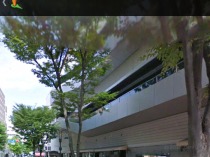
知らない場所に訪れるために、マップアプリで地図を見ながら歩いていても、本当にこの道で合ってるのかな?と不安になることは多々ある。細かい道が密集している地域などでは特にだ。現在地がきちんと合っているのか確認できれば安心できる。
マップアプリのストリートビューを使おう。現在地の画像が丸々表示されるため、建物や道の様子などで、いまいる場所が本来の道と合っているのか判断できる。パソコン版ストリートビューと同じように、ドラッグでグリグリと動かせるのは変わらない。ズームなどもできるので小さな看板なども目印にできる。
もちろんストリートビューが役立つのは、現在地をより知りたいケースだけではない。住所を入力すれば、その場所のストリートビューが表示される。これから向かう場所の下調べをするにも役に立つのだ。マップとストリートビューを使えば、もう迷子からはおさらばできるぞ。

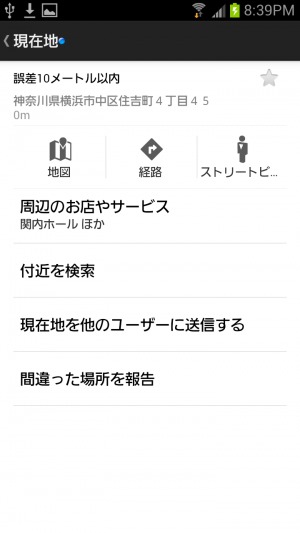
マップアプリを起動して、GPSボタンから現在地を表示。現在地のアイコンをタップして、表示されたバルーンをタップ。現在地に関するページが表示されたら「ストリートビュー」を選択しよう。


現在地のストリートビューが表示される。ドラッグで方向を動かせるほか、ピンチインでズームなどもできる。左下に表示されている人アイコン(ペグマン)をドラッグすることで、その場所へ移動することが可能だ。
 メニューを押して「コンパスモード」を選択すると、スマホが向いている向きと連動してストリートビューの画面の向きが変わる。自分がどっちの方向を向いているのかすぐにわかるのだ。
メニューを押して「コンパスモード」を選択すると、スマホが向いている向きと連動してストリートビューの画面の向きが変わる。自分がどっちの方向を向いているのかすぐにわかるのだ。
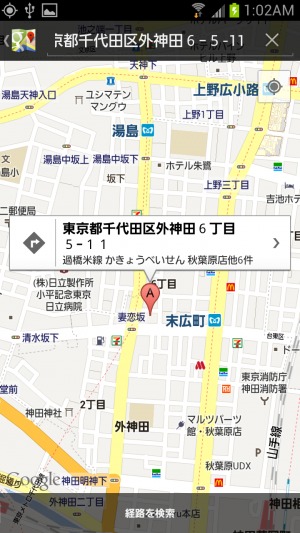
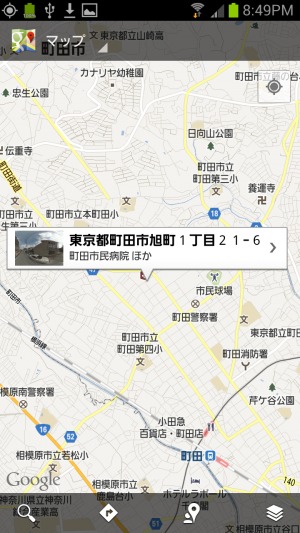
住所を入力して場所を指定し、そこから同じようにしてその場所のページを呼び出すことも可能だ。住所を入力しなくても、マップ上で長押しすることで、場所の指定をすることができる。
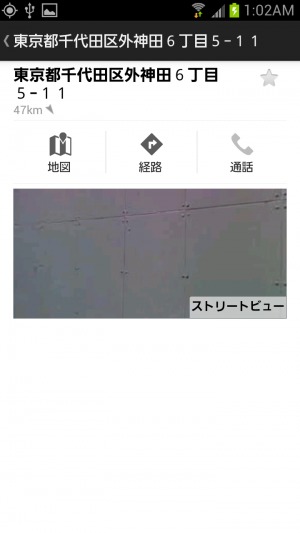

あとは同じだ。「ストリートビュー」を選択すれば、その地域のストリートビューが表示される。駅から歩く道や訪れる場所を確認できる。
関連記事

VRゴーグル対応の「Googleストリートビュー」で家に居ながら旅行気分

【Dropsync活用テク6】2chまとめサイトビューアの最高峰「まといど」で画像を一括保存しPCでも閲覧

Alexaのタイマーでスマート家電を操作させるには「IFTTT」を使おう

「グランド・セフト・オートIII」の裏技コマンドを実行するには「Wi-Fi Keyboard」を使おう

GPSでの位置検出が遅かったり認識しないときは「A-GPS」を使って測位しよう

一度使ったら手離せない! カーナビ機能も付いている「モバイルGoogleマップ」超入門

SDカード上の画像フォルダが増えてビューアの表示が重いときは階層構造が再現される「Perfect Viewer」を使おう

[Androidの基本テク] 近くにある評判の良いお店を見つけたい

[Androidの基本テク] 今いる場所から目的地までの行き方を知りたい
2012年12月30日19時30分 公開 | カテゴリー: ライフハック | キーワード:チップス | Short URL
ツイート ![]()
最新記事
- 仕事もゲームも健康的にスマートに!快適なポジショニングに調整できるリストレスト!
- 簡単設置のテーブル収納ラック!デスクの小物をすっきり整理!
- 簡単取り付け&効率アップ!デスクに収納をプラス!
- 冷却機能付きのワイヤレス充電器!しっかり冷やしながらスマホを充電!
- 冷却ファンでがっつり冷やす!冷やしながら充電出来るスマホスタンド!
- 冷却・充電・スタンドの3Way仕様!スマホを冷やしながら充電!
- セミハードタイプのマルチコンテナ!収納物をしっかり守る!
- iPhone、Apple Watch、AirPodsの充電はこれ1つで!Qi2高速ワイヤレス充電で快適な充電体験を!
- 外の世界にも耳を澄ませるオープンイヤーワイヤレスイヤホン!極上の音楽体験を!
- 雲のように柔らかく快適!耳をふさがないイヤーカフ型イヤホン!
- 耳に挟むだけのワイヤレスイヤホン!周りの音を聴きながら高音質な音楽を楽しめる!
- Bluetooth5.4搭載のイヤーカフ型ワイヤレスイヤホン!60時間の長時間再生可能!
- 時計で電話にも出れる!一回の充電で長期間使えるスマートウォッチ!
- 合計最大240W出力!Ankerのハイスペックな充電器!
- アイデア次第で使い方無限大!柔らかいシリコン製のケーブルクリップ!
- 摩耗、引き裂き、すり切れに強い!たくさん入るガジェットポーチ!
- 9台の機器を同時充電可能!Ankerのチャージングステーション!
- 合計最大160W出力!14in1のドッキングステーション!
- じんわり温めて心を癒す毎日のルーティン!充電式のホットアイマスク!
- ピカチュウと充電を持ち歩こう!コンパクトデザインのガジェットポーチ!
- ピカチュウが充電してくれる?Ankerの可愛いワイヤレス充電器!
- MagSafe対応でピタッと置くだけ!Ankerのワイヤレス充電器!
- ワールドクラスのノイズキャンセリング搭載の完全ワイヤレスイヤホン!止まらないサウンドが、力をくれる!
- マグネット式カードリーダー!最大42.5Wの急速充電!
- ピタッと背面にキャップがくっつく極薄スリムSSD!隣のポートに干渉しないスリム設計!
- 子どもだけでなく大人も!大音量130dBのLEDライト付き防犯ブザー!
- 雨にも負けず、晴れにも負けず!晴雨兼用の折り畳み傘!
- 洗練されたシックなデザイン!しっかり保護して持ち運び出来るノートPCバック!
- Colemanのオシャレなデイリークーラー!お出掛けやピクニックに!
- こころ抱かれるだきまくら!ペットを飼っているようなかわいさと安心感!